Die Verwendung von KI-Stimmen und Deepfake-Technologien gewinnt zunehmend an Bedeutung. Eine der besten Alternativen zu ElevenLabs ist Murf.ai, ein leistungsstarkes Tool, das dir hilft, schnell und einfach Audio- und Video-Inhalte zu erstellen. In diesem Tutorial erkläre ich dir Schritt für Schritt, wie du mit Murf.ai arbeiten kannst, um beeindruckende Ergebnisse zu erzielen.
Wichtigste Erkenntnisse
- Murf.ai ermöglicht die schnelle Erstellung von Audio- und Video-Inhalten mit hochwertigen KI-generierten Stimmen.
- Du hast Zugriff auf eine Vielzahl von Stimmen in verschiedenen Sprachen, kannst die Stimme deiner Wahl anpassen und sogar Videos und Musik hinzufügen.
- Die einfache Bedienung und die flexiblen Preismodelle machen es zu einer attraktiven Wahl für viele Anwender.
Schritt-für-Schritt-Anleitung
1. Anmeldung und erster Eindruck
Um mit Murf.ai zu beginnen, melde dich zunächst an. Nach der Registrierung sieht die Oberfläche der Plattform wie folgt aus:
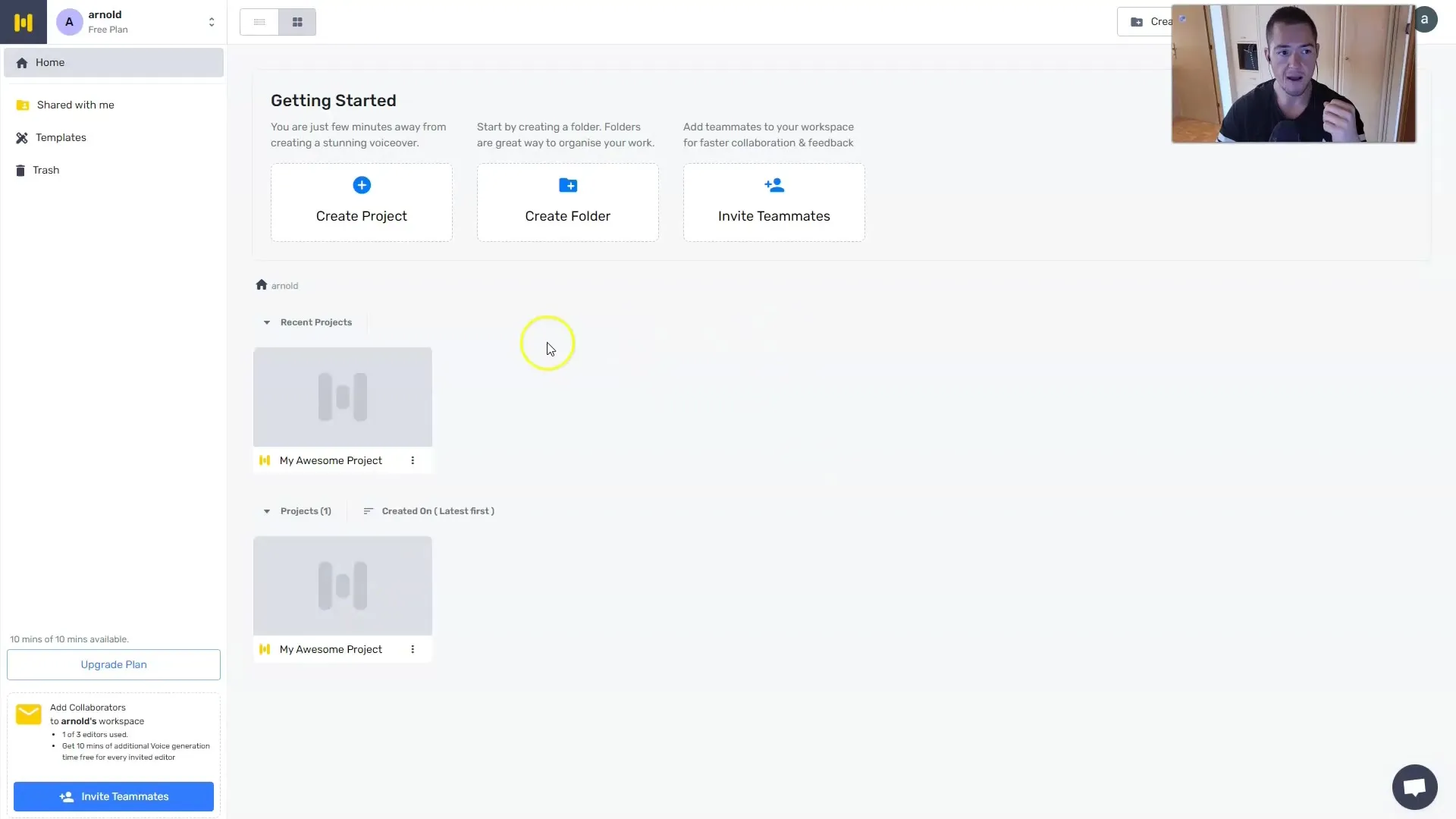
Hier kannst du sofort mit der Erstellung deines Projekts beginnen, indem du auf „Create New Project“ klickst.
Wusstest du, dass du Murf.ai 10 Minuten lang kostenlos testen kannst? Das ist eine großartige Gelegenheit, um die Funktionen des Tools auszuprobieren.
2. Pläne und Preise
In Murf.ai gibt es verschiedene Preismodelle. Mit der kostenlosen Version können keine Downloads gemacht werden und die Nutzung des Dienstes ist begrenzt. Du hast jedoch die Möglichkeit, alle Stimmen anzuhören und bis zu drei Benutzer einzuladen.
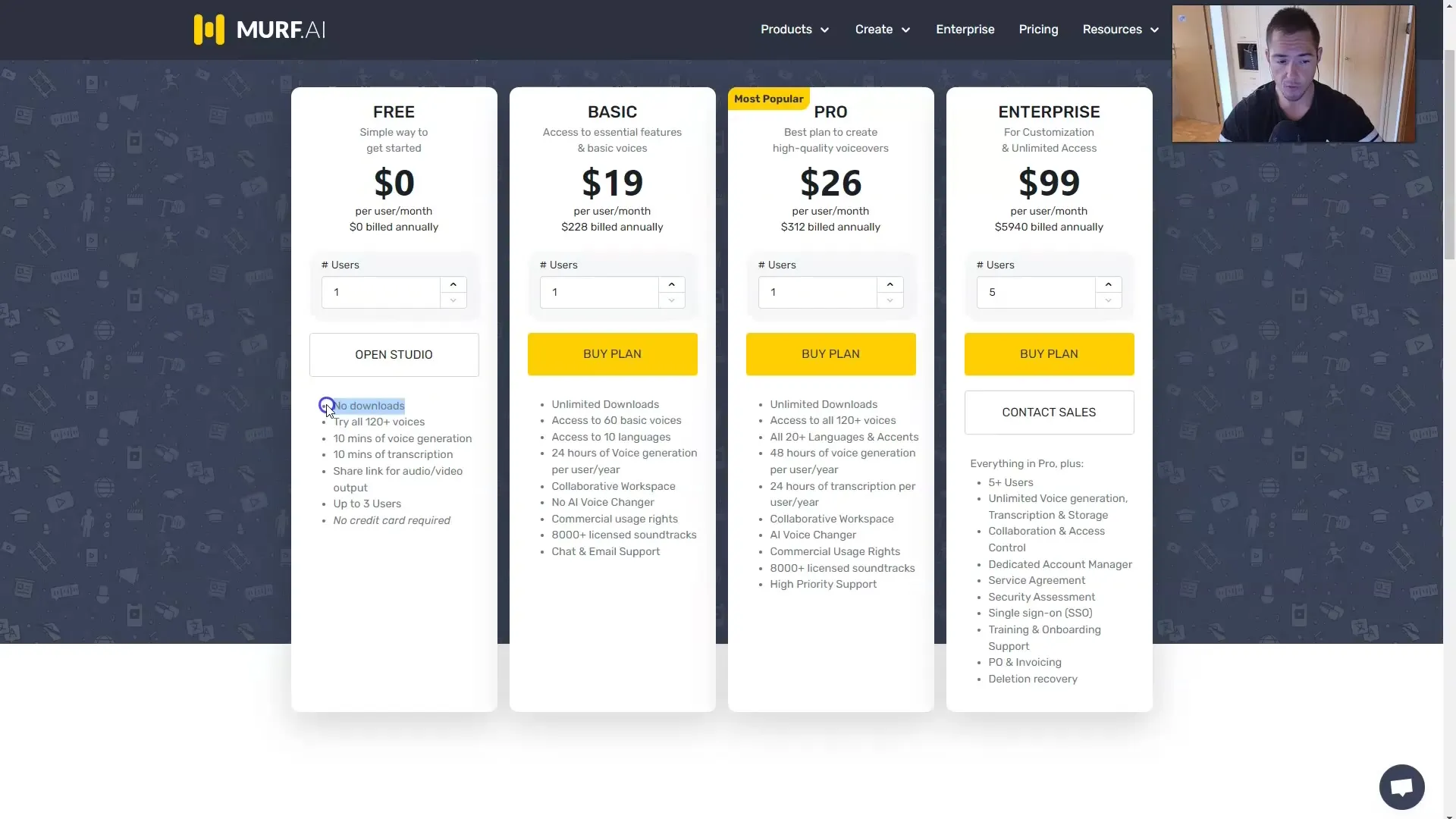
Wenn du auf den Basic-Plan upgraden möchtest, zahlst du etwa 20 US-Dollar pro Monat, was insgesamt 228 US-Dollar pro Jahr ergibt. Damit erhältst du Zugriff auf 60 Stimmen in 10 Sprachen und kannst bis zu 24 Stunden Voice-Over pro Jahr erstellen.
Der Pro-Plan ist besonders beliebt, da er 120 Stimmen in mehr als 20 Sprachen bietet. Für Großunternehmen gibt es den Enterprise-Plan, der unlimitierte Voice-Geneartionen und speziellen Support für fünf oder mehr Benutzer ermöglicht.
3. Projekt erstellen
Um ein neues Projekt zu erstellen, klicke erneut auf „Create Project“. Vergib deinem Projekt einen Titel, zum Beispiel „Mein tolles Projekt“.
Du hast die Wahl zwischen Audio- und Videoformaten. Hier kannst du entscheiden, ob du einen Podcast, ein E-Learning-Modul oder ein Video erstellen möchtest.
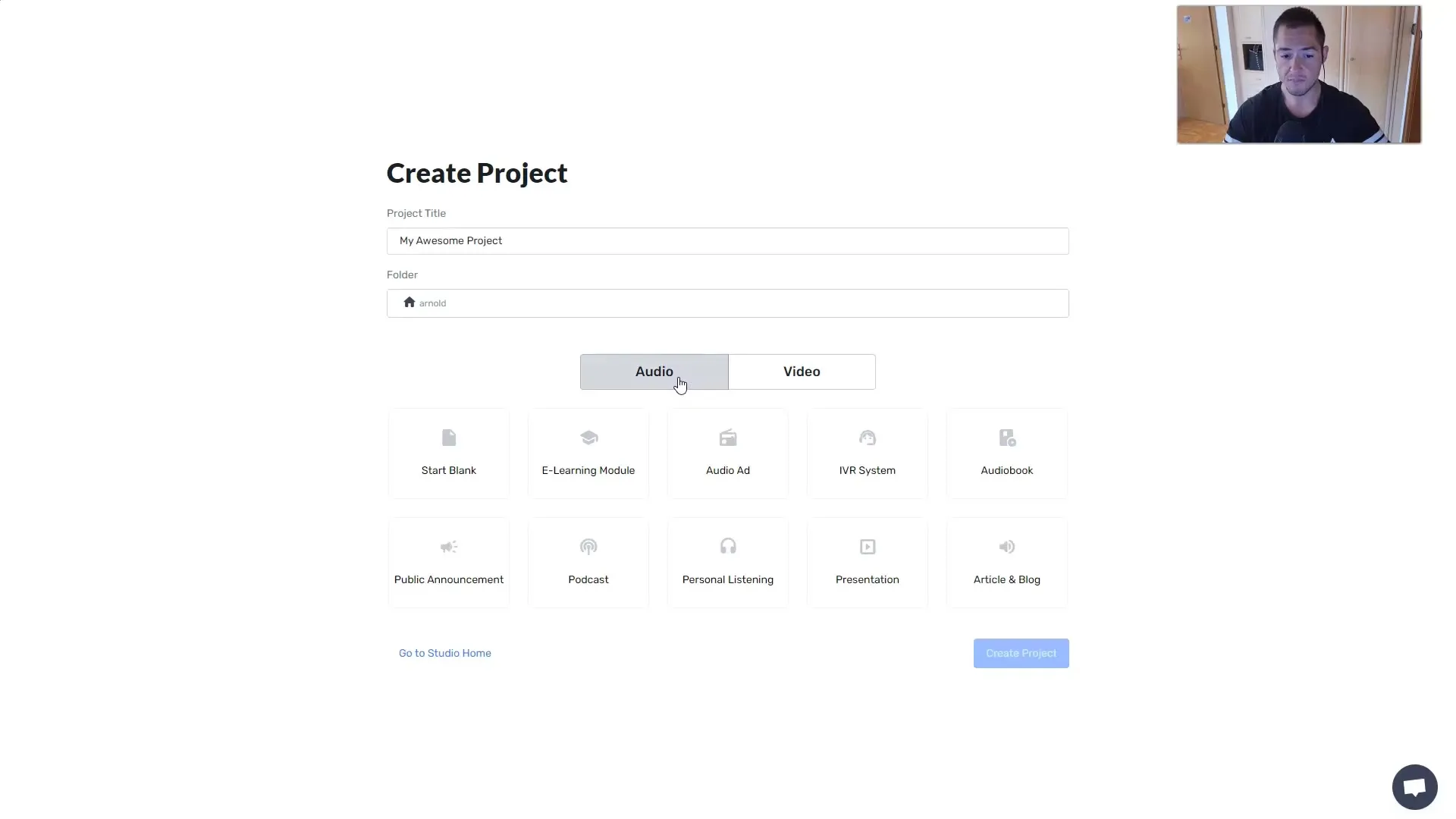
4. Text und Stimme auswählen
Sobald du in deinem Projekt bist, kannst du den gewünschten Text eingeben oder kopieren. Wähle eine passende Stimme aus, die deinen Text sprechen soll. Murf.ai bietet eine Vielzahl von Stimmen, sogar Kinder-Stimmen.
Nachdem du deine Stimme ausgewählt hast, kannst du festlegen, wie der Text aufgeteilt werden soll – entweder pro Paragraph oder Satz.
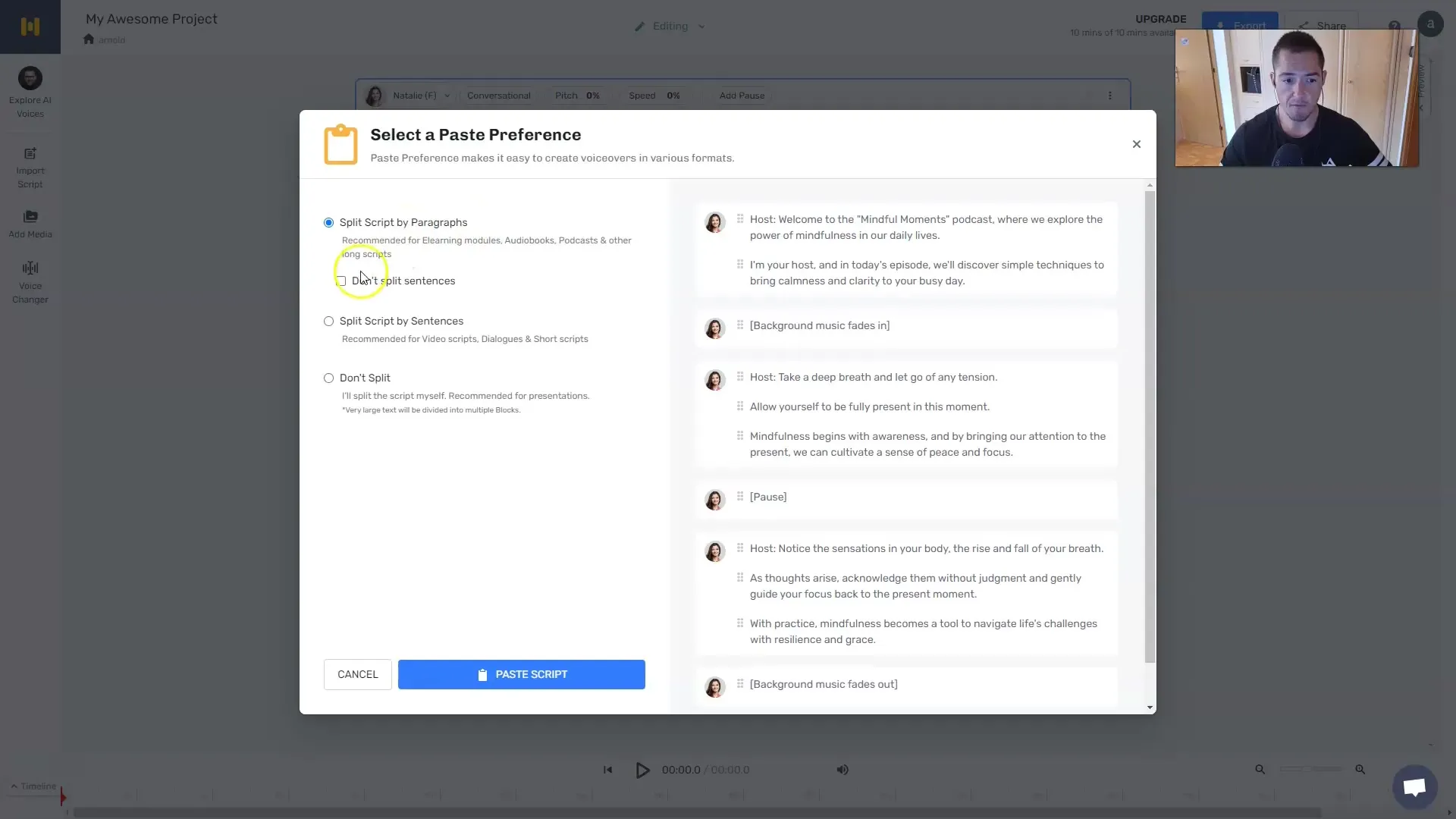
5. Audio generieren
Wenn du den Text eingefügt und die Stimme ausgewählt hast, klicke auf „Generate Audio“. Du kannst dir das generierte Audio sofort anhören.
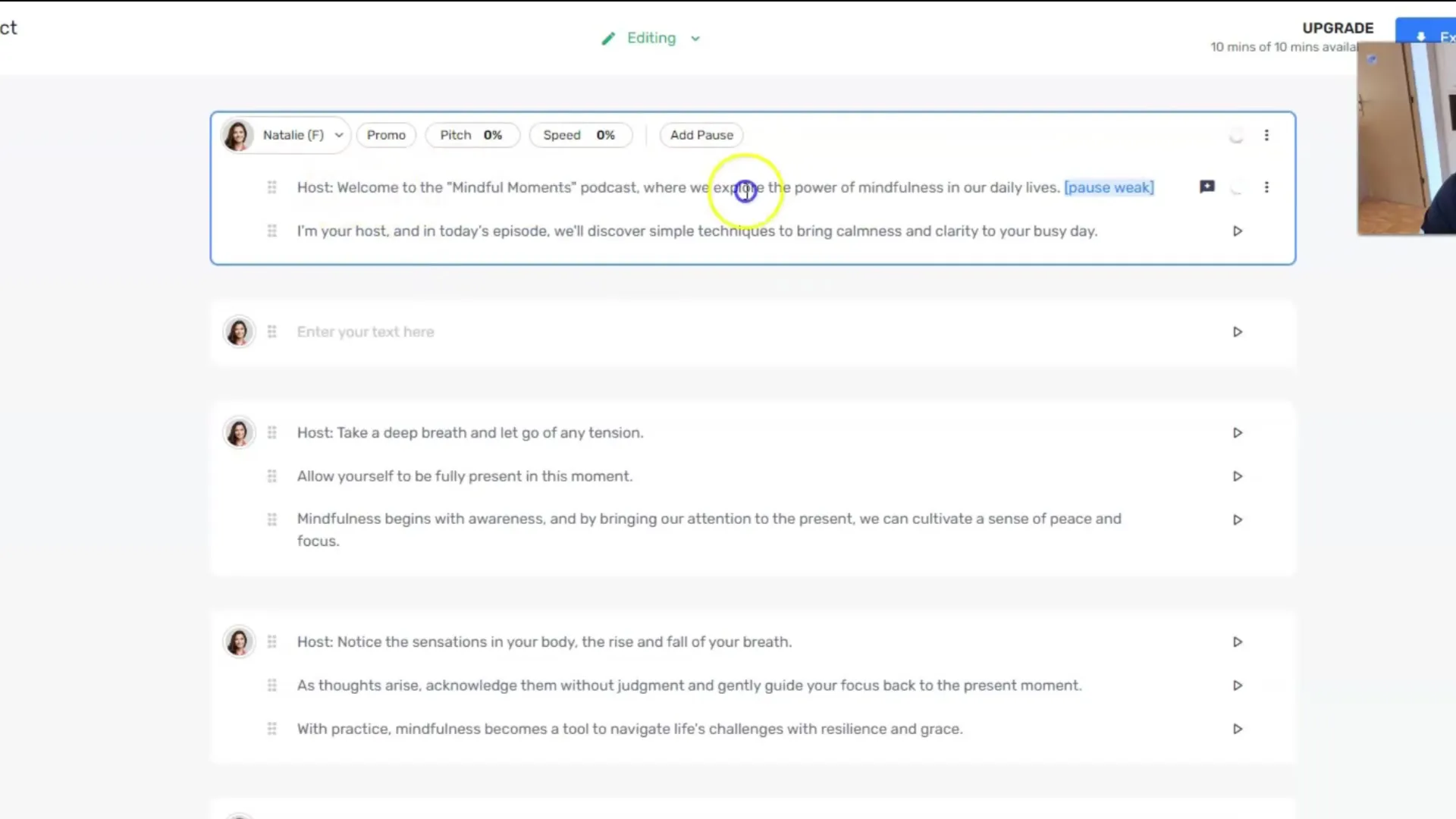
Die Klänge dieser Stimmen sind überzeugend, und die Anpassung der Sprechgeschwindigkeit und der Pausen ist ebenfalls einfach zu handhaben.
6. Hinzufügen von Videos und Musik
Du hast auch die Möglichkeit, Videos zu deiner Audio-Datei hinzuzufügen. Klicke auf das Plus-Symbol, um Videos von deiner Festplatte hochzuladen oder Stock-Videos zu verwenden.
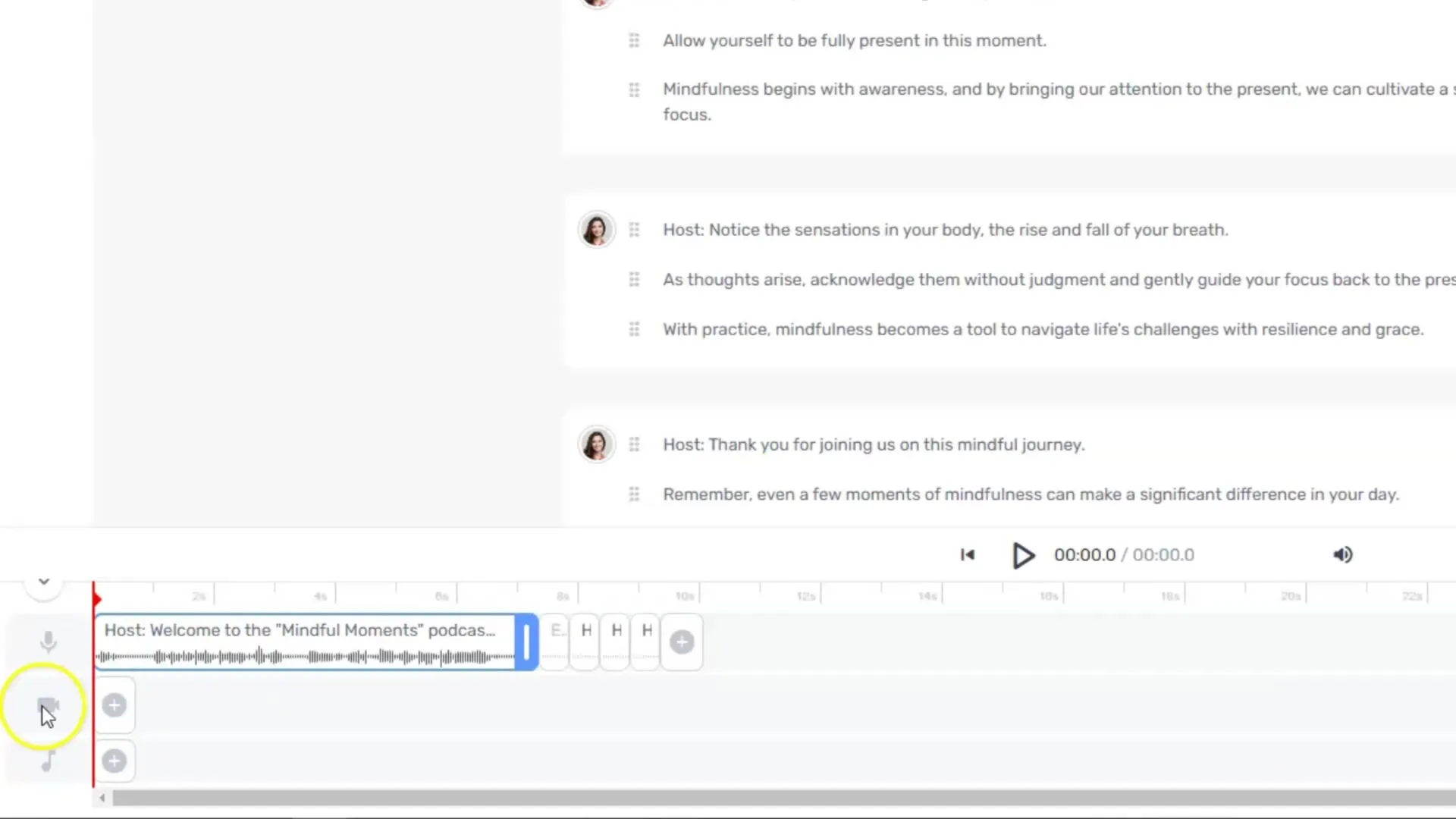
Das Hinzufügen von Musik ist ebenso unkompliziert. Wähle einfach einen Track aus der Musikbibliothek oder lade deinen eigenen hoch.
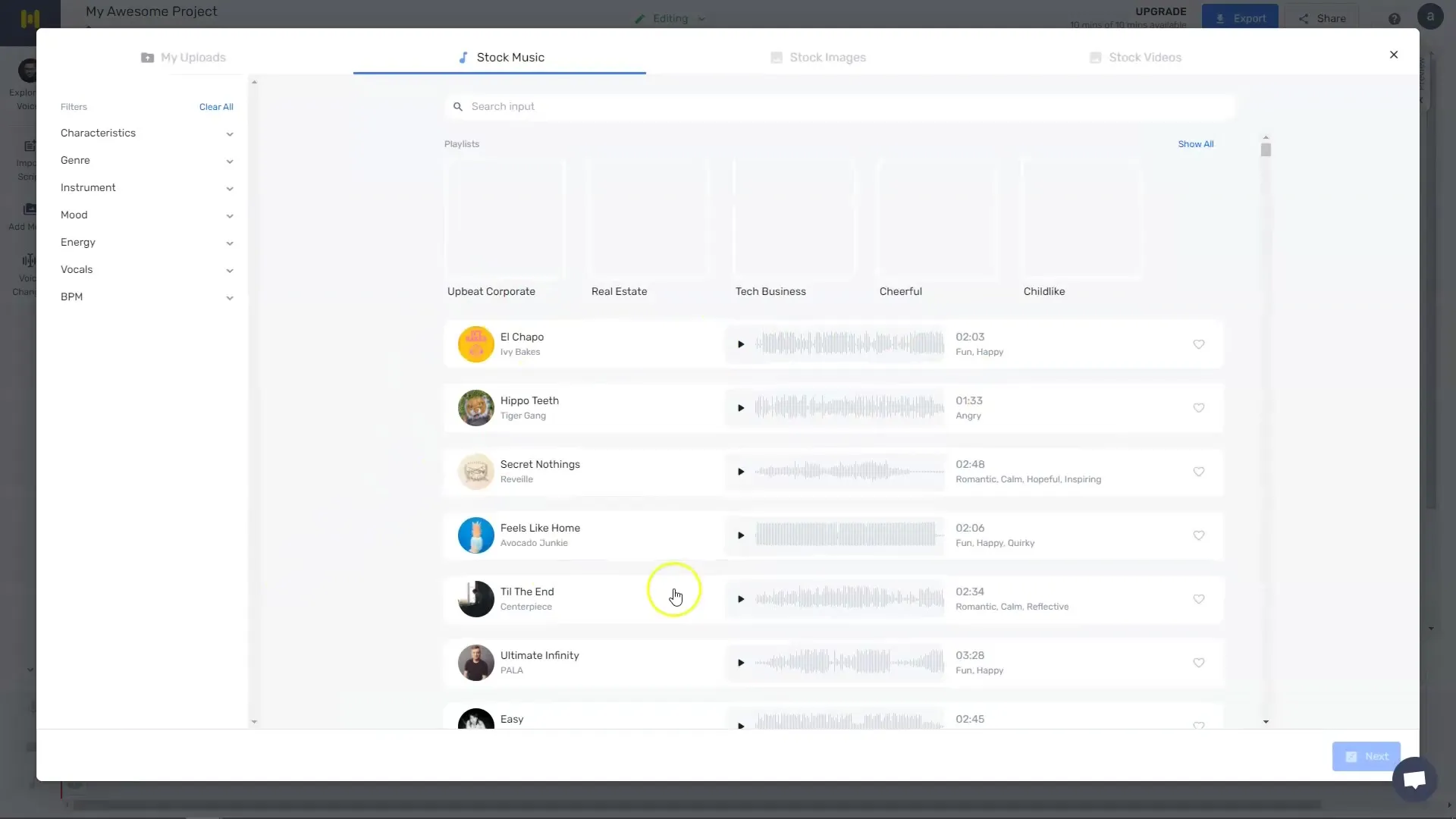
7. Export der Datei
Wenn du mit der Bearbeitung deines Projekts zufrieden bist, geh zu den Videoeinstellungen. Hier kannst du die Auflösung auswählen, in der dein Projekt exportiert werden soll.
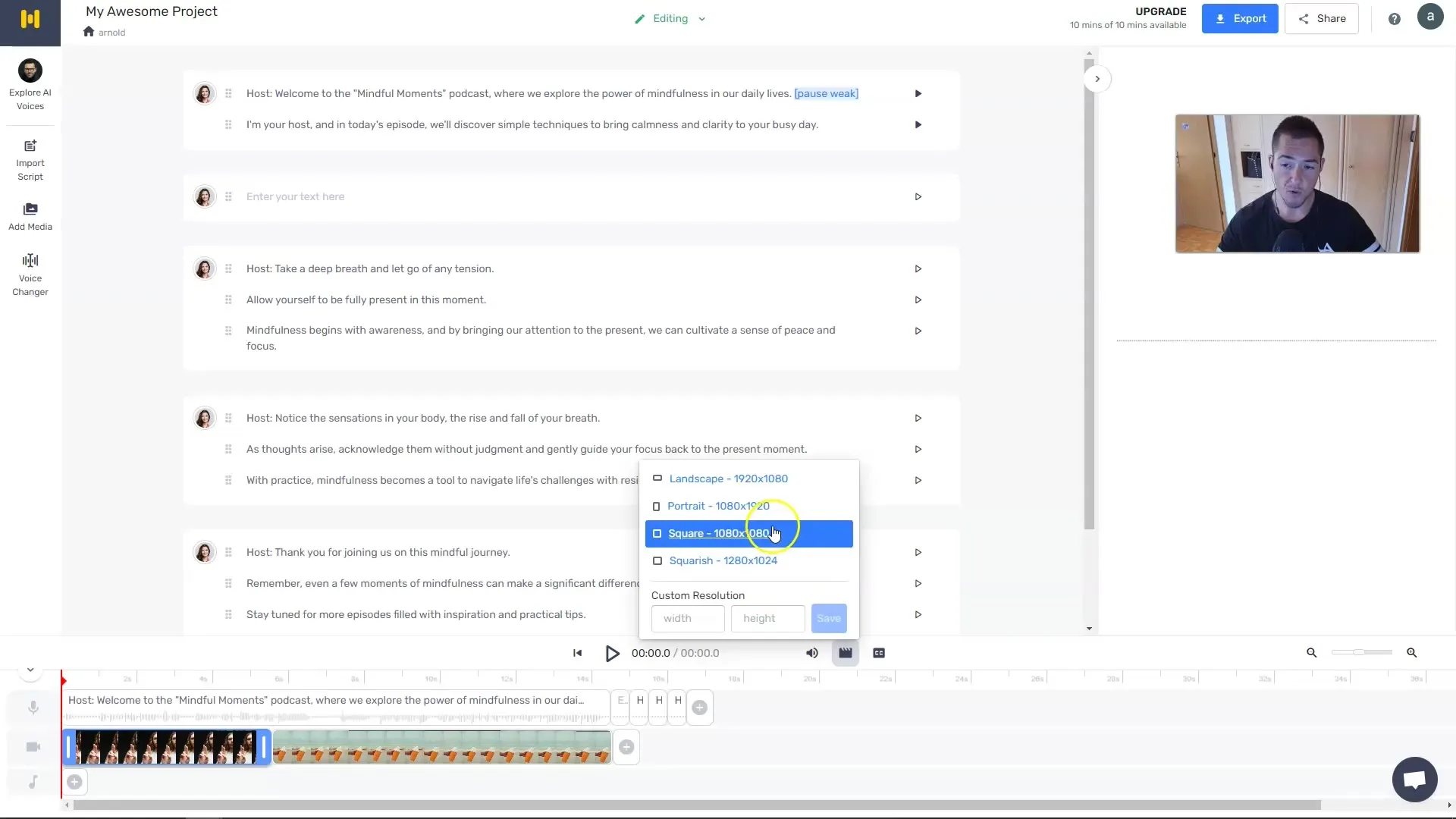
Nun kannst du dein fertiges Projekt herunterladen und für soziale Medien oder andere Verwendungszwecke verwenden.
8. Verwendung des Voice Changer
Eine weitere spannende Funktion in Murf.ai ist der Voice Changer. Du kannst ein Video von dir hochladen, und Murf.ai konvertiert den Video-Audio-Text in das gewählte Voice-Over.
Zusammenfassung
Murf.ai ist eine hervorragende Lösung, um qualitativ hochwertige Audio- und Video-Inhalte schnell zu erstellen. Mit seinen vielseitigen Funktionen und der einfachen Bedienung bietet Murf.ai sowohl für Einsteiger als auch für Profis viele Vorteile.
Häufig gestellte Fragen
Wie melde ich mich bei Murf.ai an?Du kannst dich kostenlos auf der offiziellen Webseite von Murf.ai anmelden.
Kann ich Murf.ai kostenlos testen?Ja, du hast die Möglichkeit, Murf.ai 10 Minuten lang kostenlos zu testen.
Wie viele Stimmen bietet Murf.ai an?Murf.ai bietet Zugriff auf über 120 verschiedene Stimmen in mehreren Sprachen.
Kann ich Musik und Videos in mein Projekt einfügen?Ja, du kannst sowohl Musik als auch Videos problemlos in dein Projekt integrieren.
Wie kann ich mein fertiges Projekt herunterladen?Nach Abschluss der Bearbeitung kannst du dein Projekt in den Videoeinstellungen exportieren und herunterladen.


